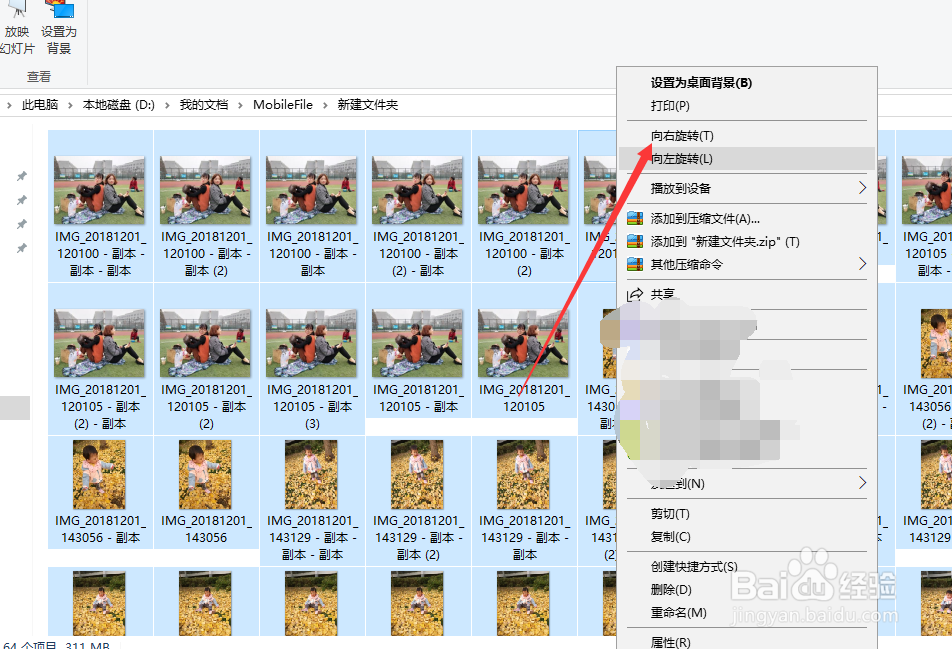1、打开电脑中存放需要操作的图片的文件夹,显示所有图片内容,建议使用中图标以上及平铺格式查看文件夹内容。

2、选中文件夹中的需要旋思凳框酣转的图片,若是所有可以直接按下CRL+A,若是部分,则按下CRL键和鼠标点击对应的图片。点击上方菜单栏中的管理标签。
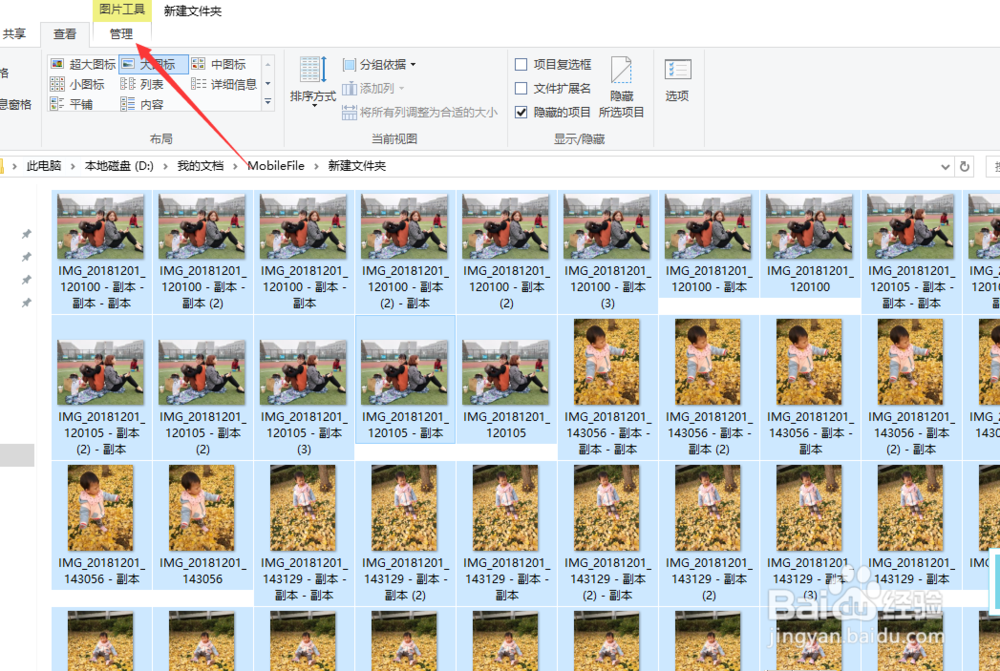
3、在管理菜单下,就包含了向右或者向左旋转的功能选项,选择一个自己需要的功能,点击。
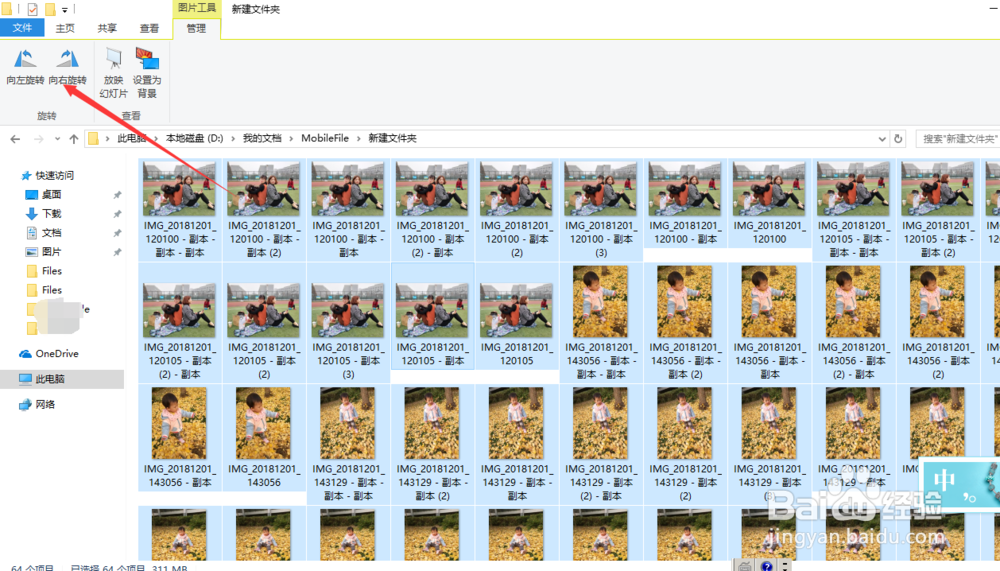
4、文件夹弹出一个对话框,显示正在旋转,旋转操作进度。
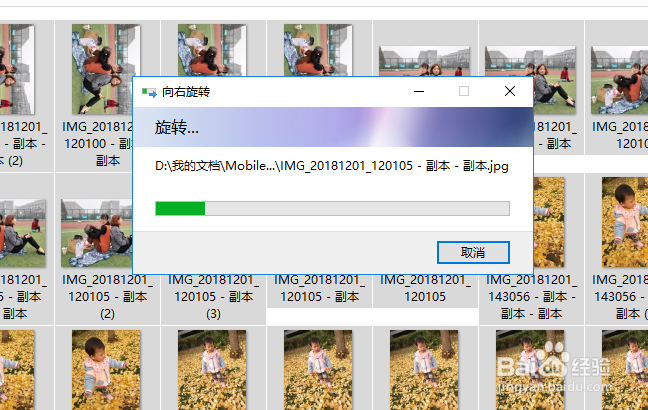
5、等待一会后,会发现,所有的图片都被按照要求进行旋转了。
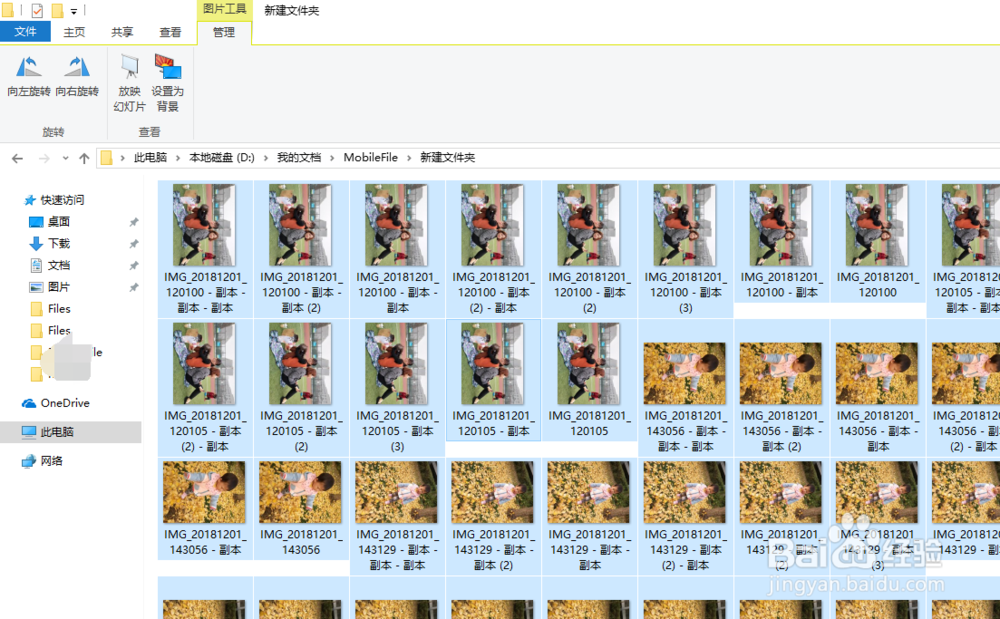
6、当然我们也可以直接在步骤三中,通过鼠标右键的形式选择翻转选项,如下图所示。结果也是一样的。